Hướng dẫn cách khóa YouTube trên tivi chi tiết đơn giản
Cách khóa YouTube trên tivi là giải pháp hữu ích giúp bạn quản lý nội dung và thời gian sử dụng thiết bị hiệu quả hơn. Đặc biệt với gia đình có trẻ nhỏ, việc kiểm soát YouTube sẽ giúp hạn chế những nội dung không phù hợp. Ngay dưới đây Sforum sẽ chỉ bạn cách thực hiện nhanh chóng, dễ hiểu và áp dụng được cho nhiều dòng tivi khác nhau.
Hướng dẫn cách khóa YouTube trên tivi từng thương hiệu
Để giúp bạn dễ dàng thực hiện cách khoá YouTube trên tivi, dưới đây là hướng dẫn chi tiết theo từng thương hiệu phổ biến. Cùng theo dõi và áp dụng những bước đơn giản này ứng với từng dòng tivi bạn đang sử dụng trong gia đình, văn phòng mình nhé!
Sony
Để thực hiện cách khóa YouTube trên tivi Sony, rất đơn giản người dùng sẽ làm theo các bước dưới đây:
Bước 1: Nhấn nút Cài đặt nhanh trên remote, chọn Kiểm soát trẻ em.
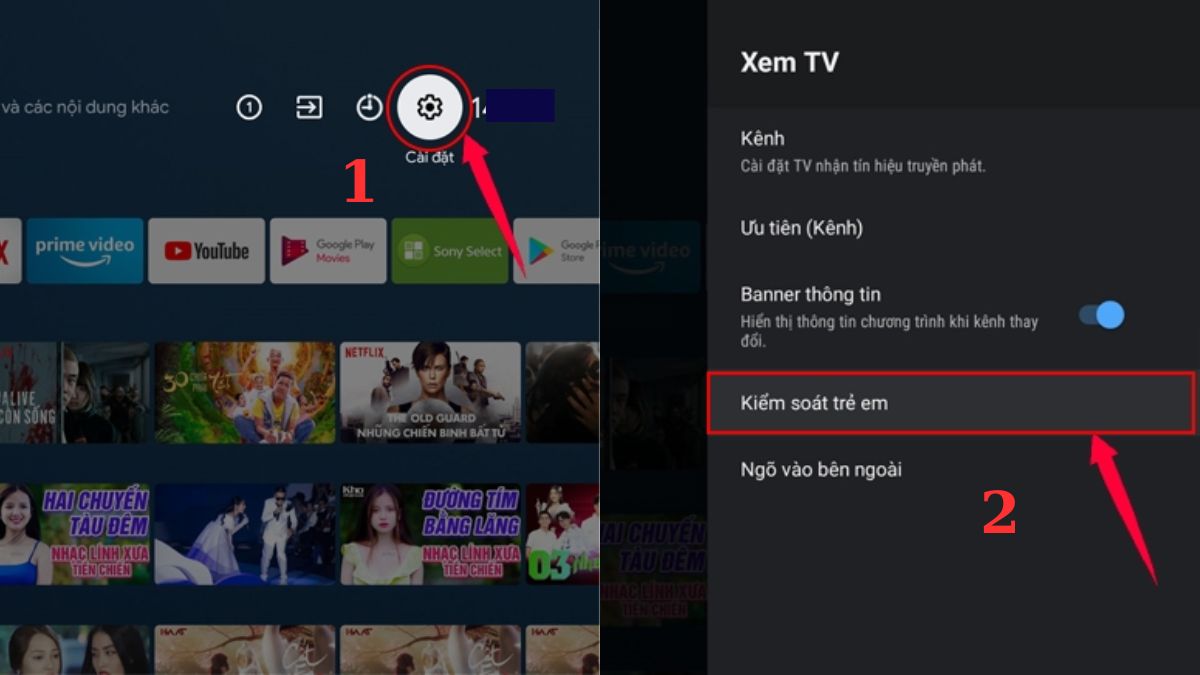
Bước 2: Chọn Ứng dụng, tiếp đến nhập số PIN ( có 2 mã thường dùng là 1111 hoặc 0000).
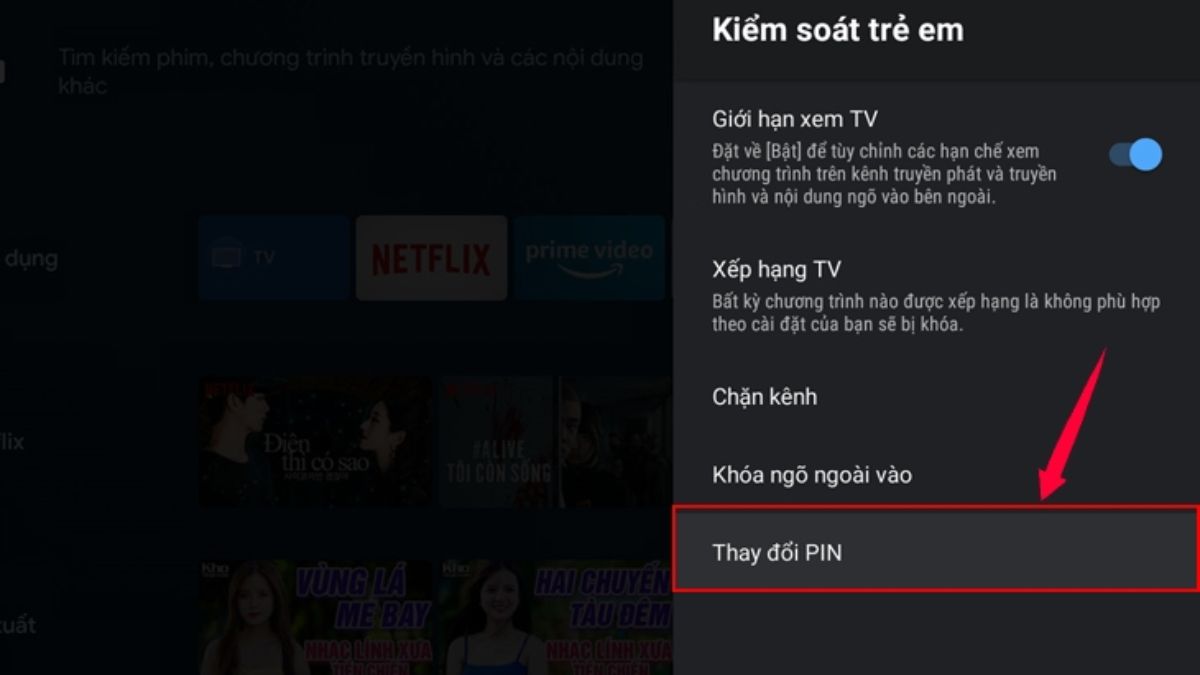
Bước 3: Bật Hạn chế ứng dụng (Giới hạn xem TV).
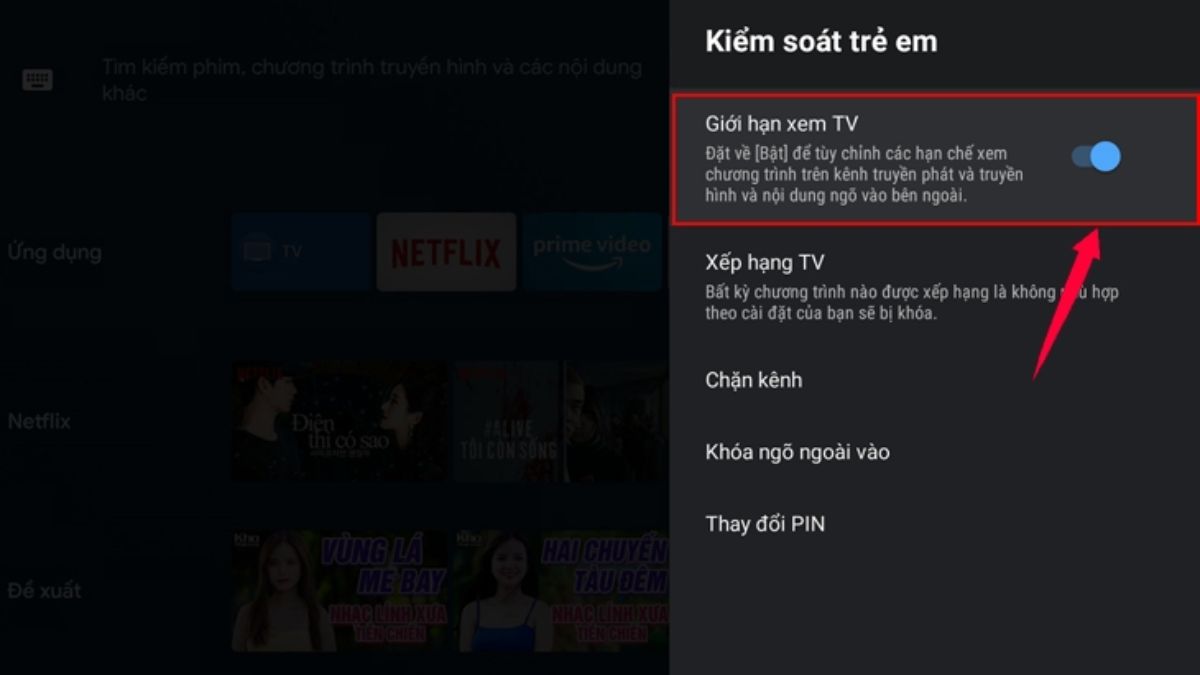
Bước 4: Chọn YouTube trong danh sách ứng dụng là hoàn tất việc khóa YouTube ở TV Sony.
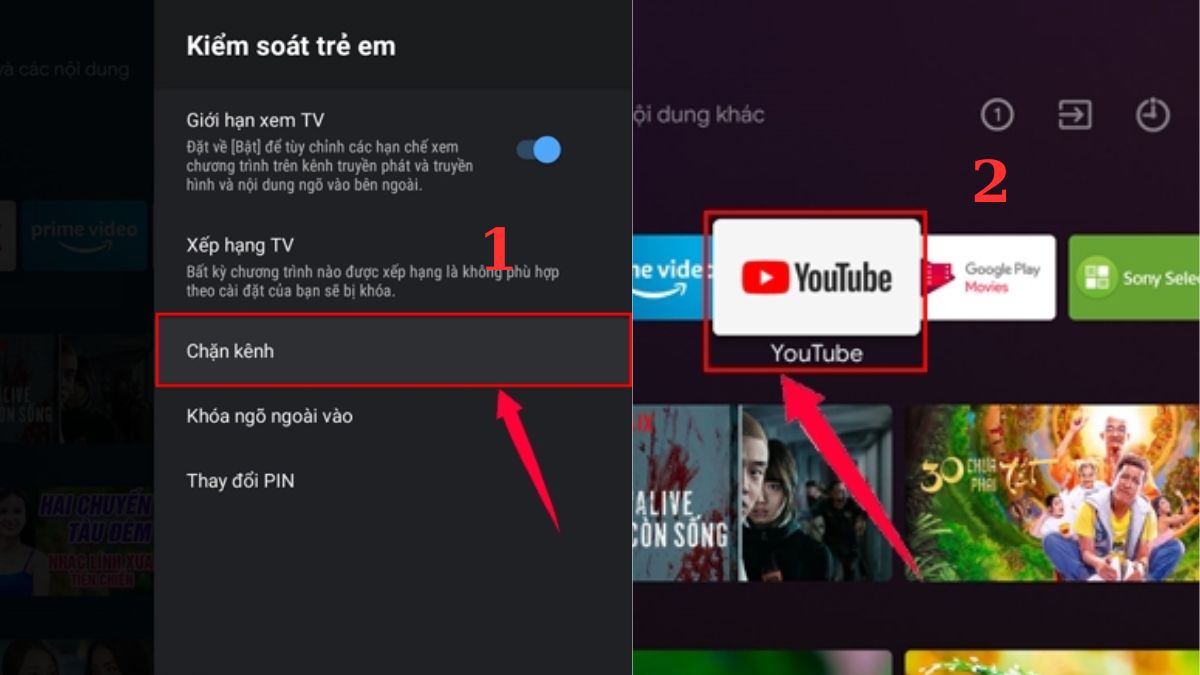
Nếu bạn đang tìm một chiếc smart tivi hỗ trợ dễ dàng cách khoá YouTube trên tivi, đừng bỏ qua các mẫu tivi hiện đại tại CellphoneS. Thiết bị sở hữu giao diện thân thiện, nhiều tính năng bảo mật và quản lý nội dung tiện lợi. Xem ngay những mẫu tivi chất lượng, giá tốt tại CellphoneS để trải nghiệm trọn vẹn hơn!
[Product_Listing categoryid="1124" propertyid="" customlink="https://cellphones.com.vn/tivi.html" title="Danh sách Tivi đang được quan tâm nhiều tại CellphoneS"]
LG
Nếu bạn đang muốn tìm cách khóa YouTube trên tivi LG để kiểm soát nội dung giải trí cho gia đình, hãy tham khảo hướng dẫn dưới đây.
Bước 1: Với điều khiển LG, chọn Cài đặt
Bước 2: Click đến Tất cả cài đặt (hình dấu ba chấm).
Bước 3: Vào Cài đặt chung, chọn tiếp An toàn.
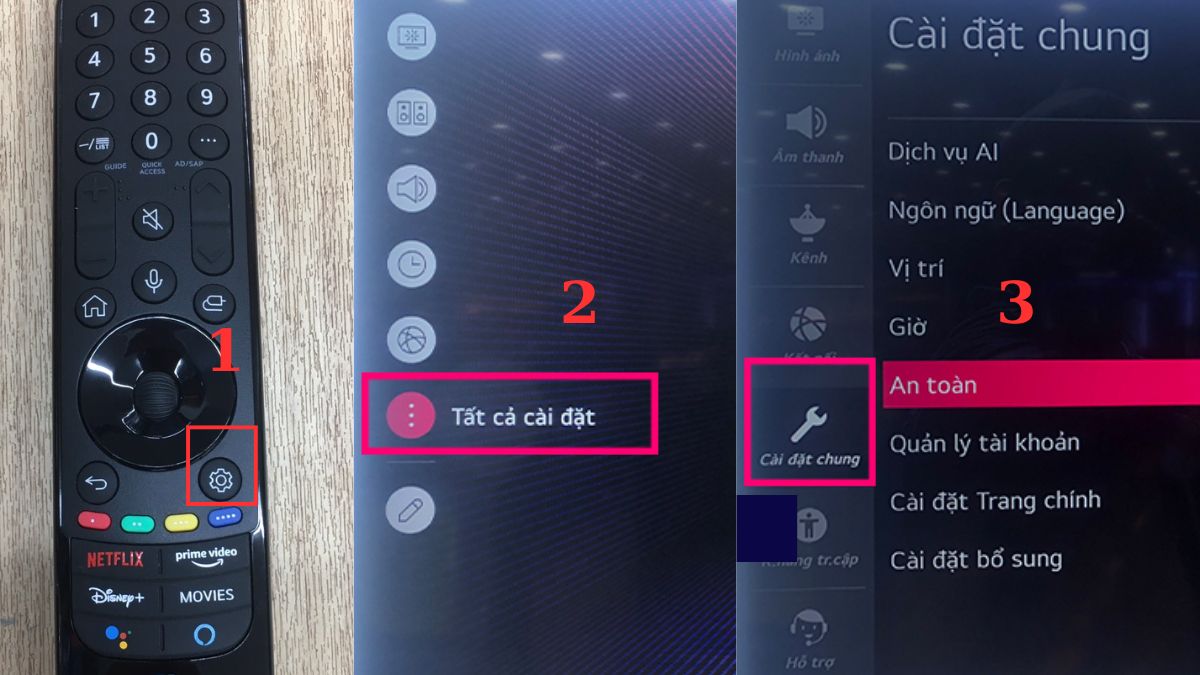
Bước 4: Kích hoạt tính năng an toàn và nhập mật khẩu.
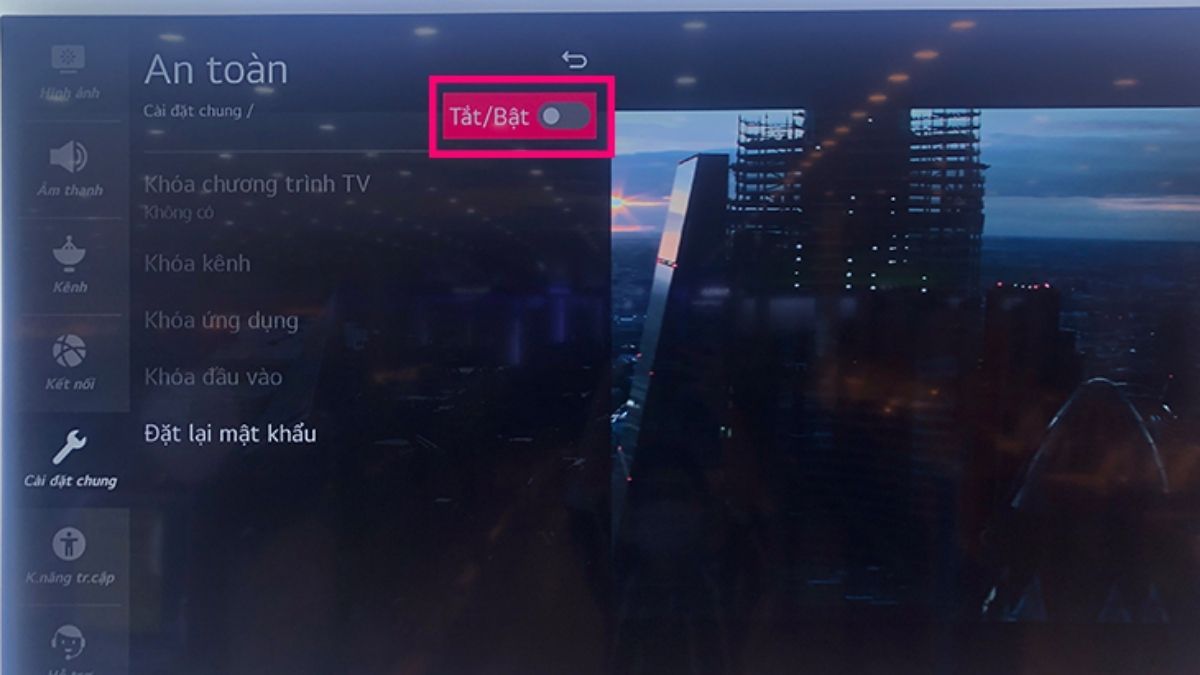
Bước 5: Chọn Khóa ứng dụng, tìm YouTube và xác nhận OK.
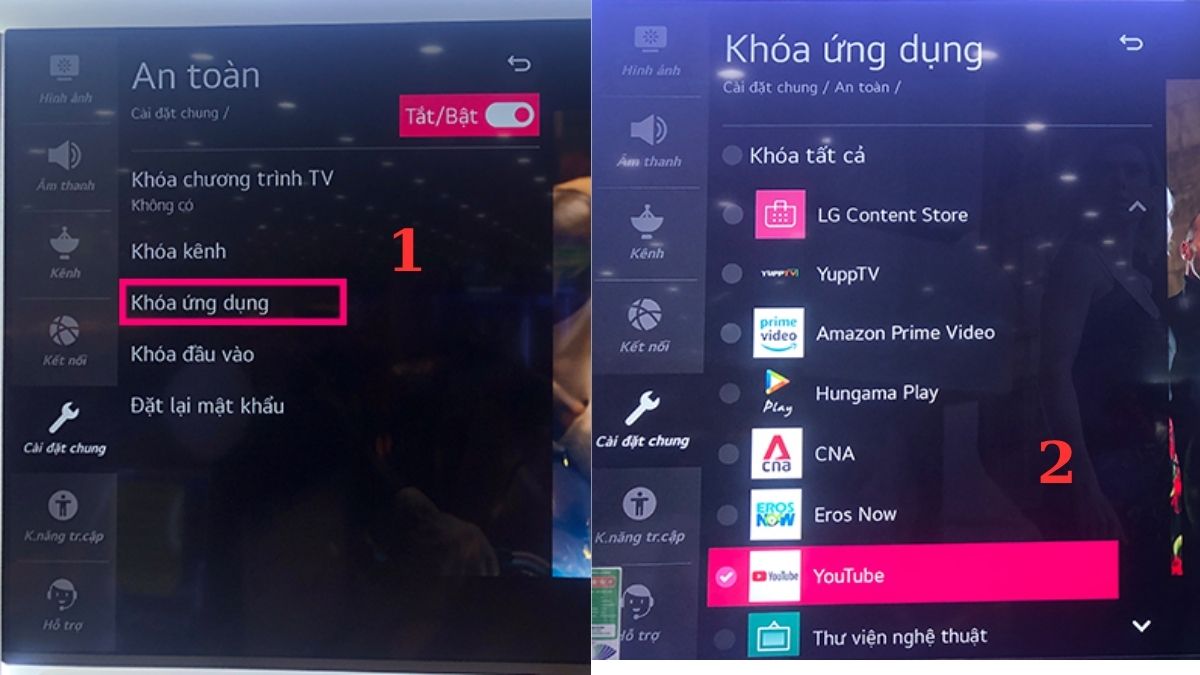
Samsung
Nếu bạn đang tìm cách khóa YouTube trên tivi Samsung, dưới đây là hướng dẫn chi tiết áp dụng cho các mẫu từ 2018 đến nay:
Bước 1: Vào giao diện của TV Samsung sau khi ấn Home ở điều khiển, rồi click Cài đặt.

Bước 2: Trong giao diện cài đặt, chọn mục Phát sóng, tiếp theo chọn Khóa kênh.
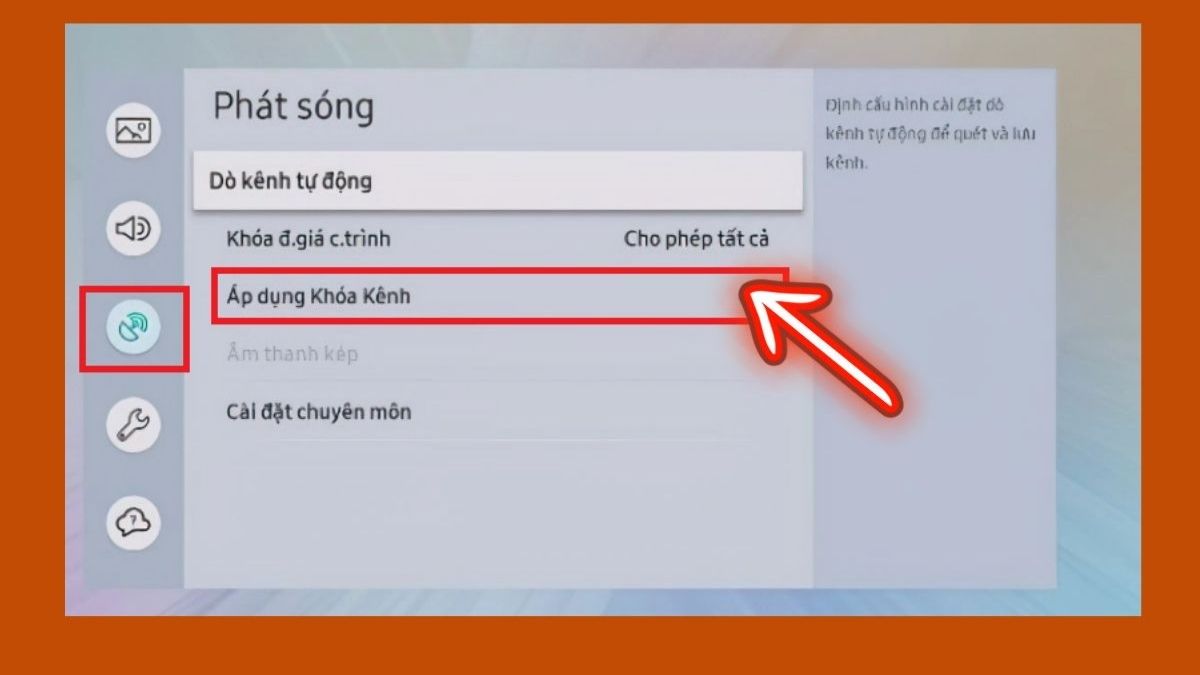
Bước 3: Nhập mã PIN bảo mật (mặc định thường là 0000), sau đó tìm ứng dụng YouTube trong danh sách và kích hoạt chế độ khóa để hạn chế truy cập.
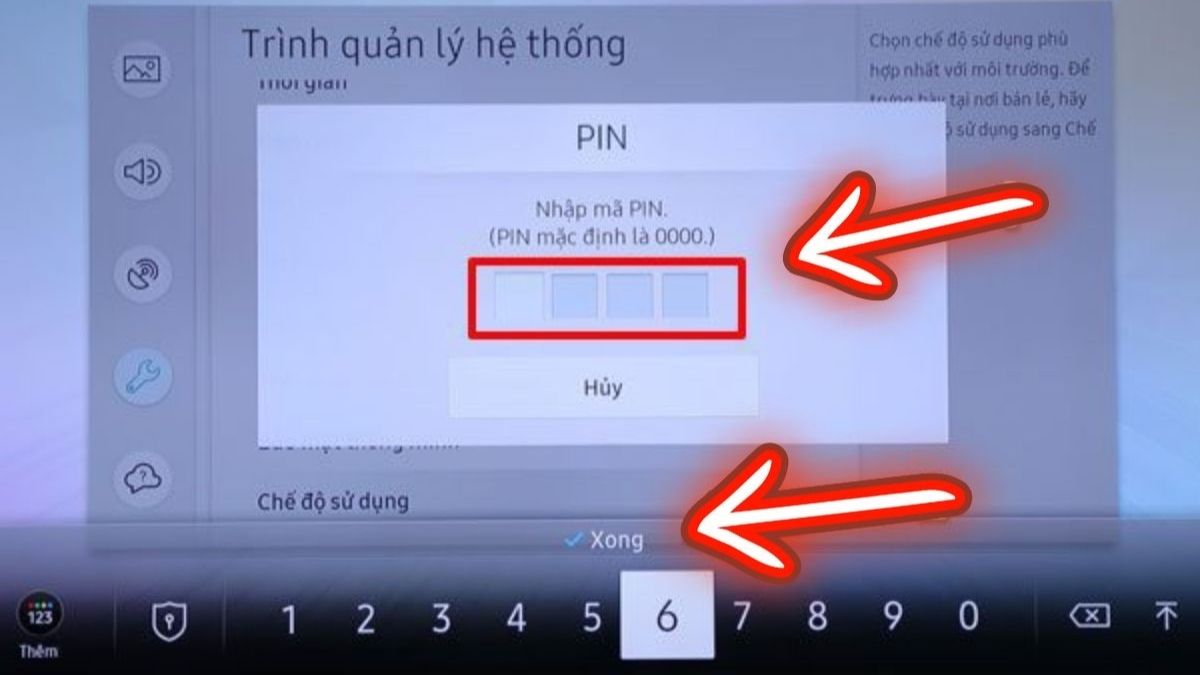
Xiaomi
Nếu bạn đang tìm cách khóa YouTube trên tivi Xiaomi để kiểm soát nội dung cho gia đình, hãy tham khảo hướng dẫn dưới đây.
Bước 1: Nhấn nút Home trên điều khiển, sau đó di chuyển đến mục APPS (biểu tượng cửa sổ 4 vòng tròn).

Bước 2: Trong giao diện APPS, chọn Cài đặt.
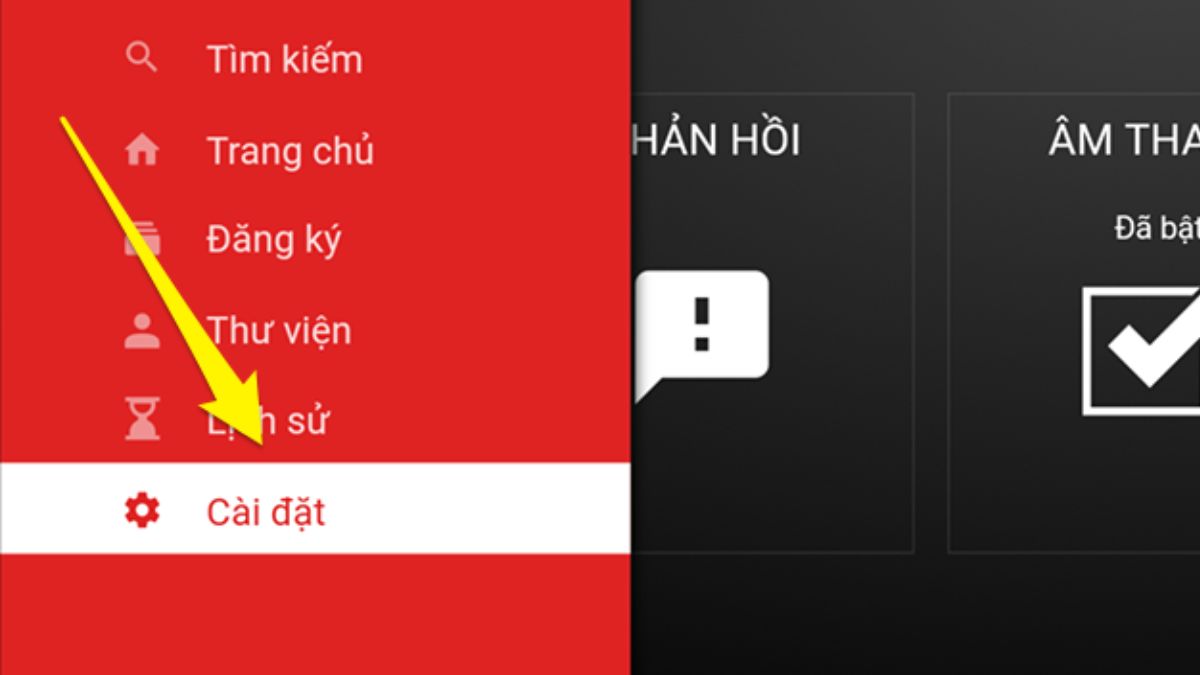
Bước 3: Tiếp tục chọn mục Phát sóng, vào Khóa kênh, tìm ứng dụng YouTube và chọn khóa.
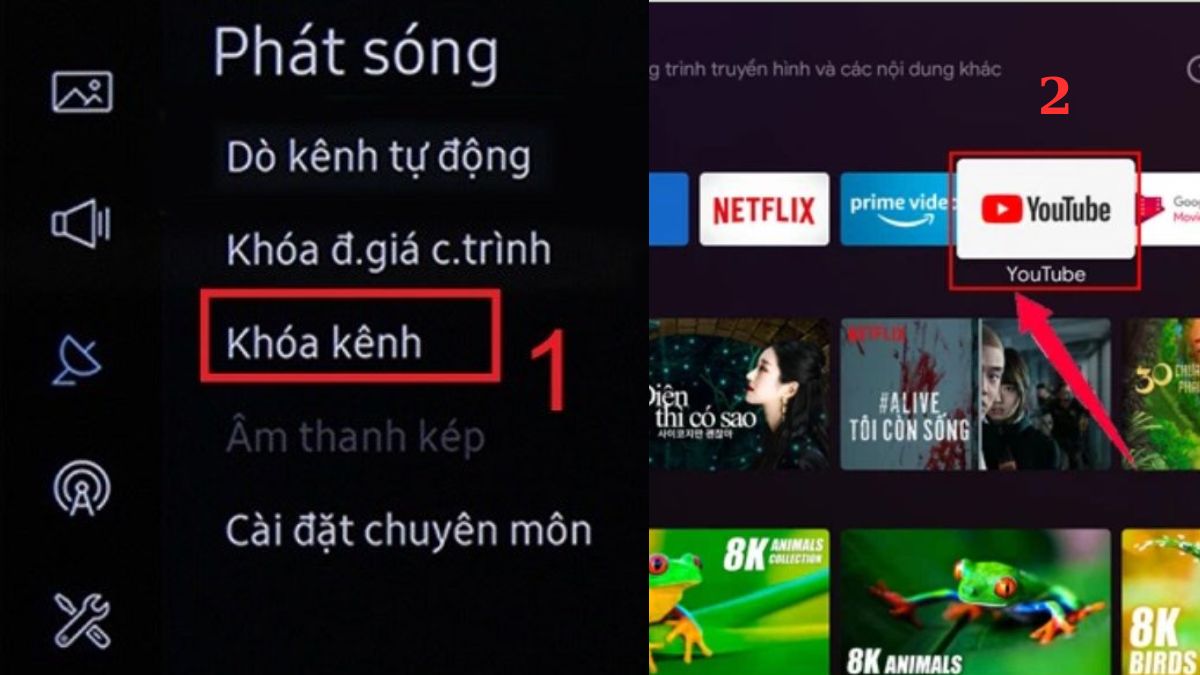
Bước 4: Nhập mã PIN bảo mật hiển thị để hoàn tất việc khóa ứng dụng.
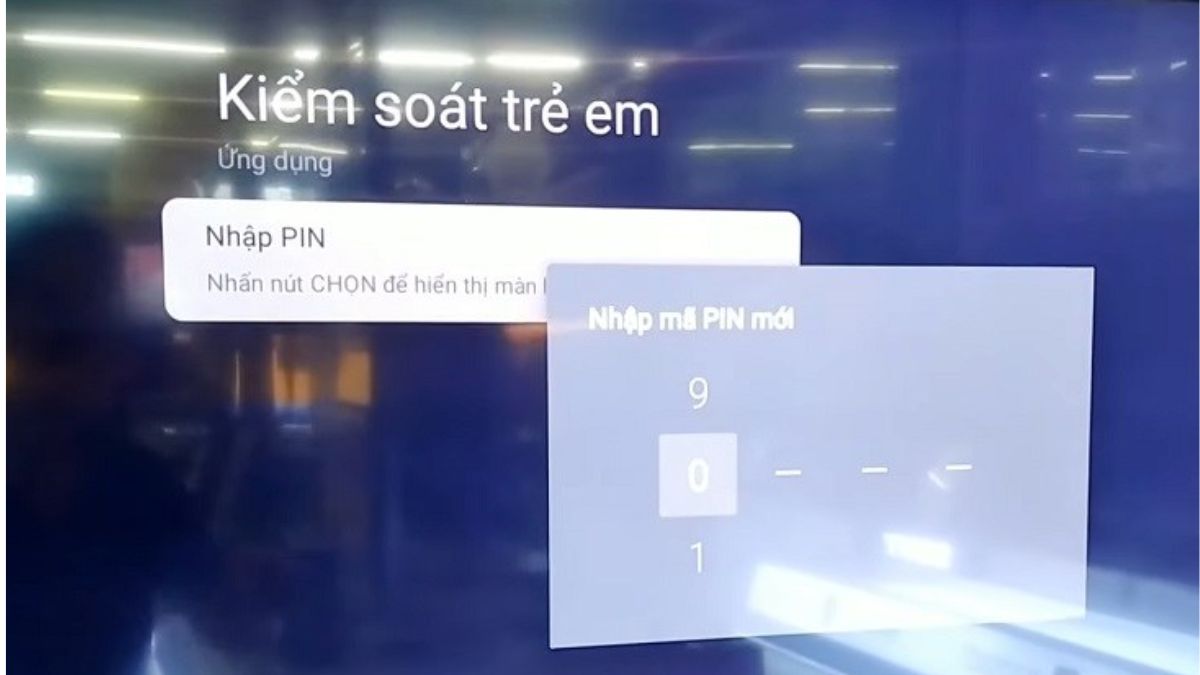
TCL
Để thực hiện cách khóa YouTube trên tivi TCL, bạn chỉ cần làm theo vài bước đơn giản dưới đây. Cách này giúp hạn chế truy cập vào YouTube, đặc biệt hữu ích với gia đình có trẻ nhỏ:
Bước 1: Nhấn nút Home trên remote, chọn mục Cài đặt.
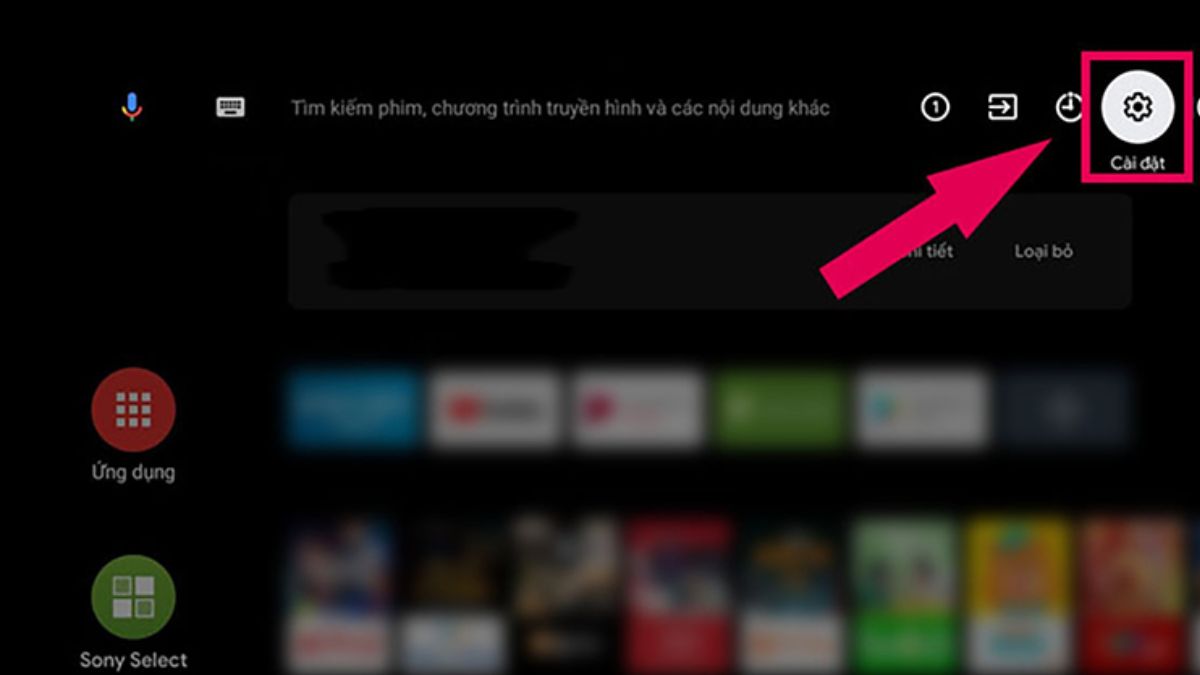
Bước 2: Tìm đến tùy chọn Ứng dụng hoặc App Lock trong danh sách.
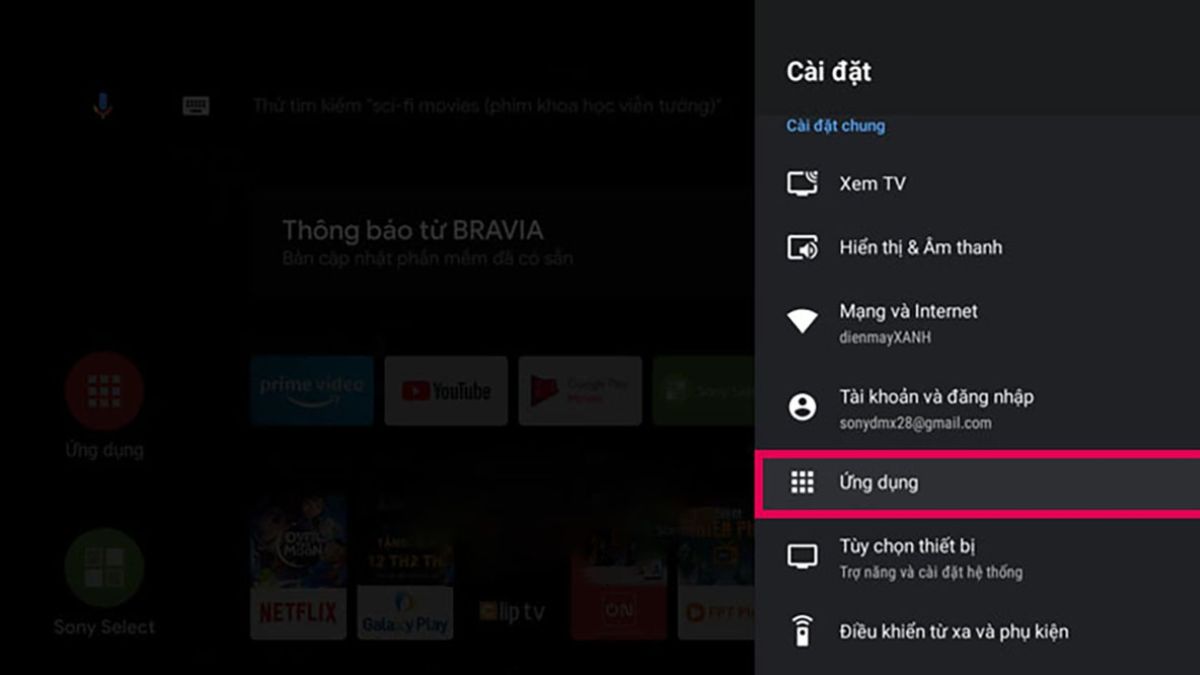
Bước 3: Tại giao diện cài đặt ứng dụng, chọn Khóa ứng dụng, tìm YouTube và kích hoạt chế độ khóa. Sau đó, chỉ cần nhập PIN là hoàn tất việc khóa YouTube trên tivi TCL.
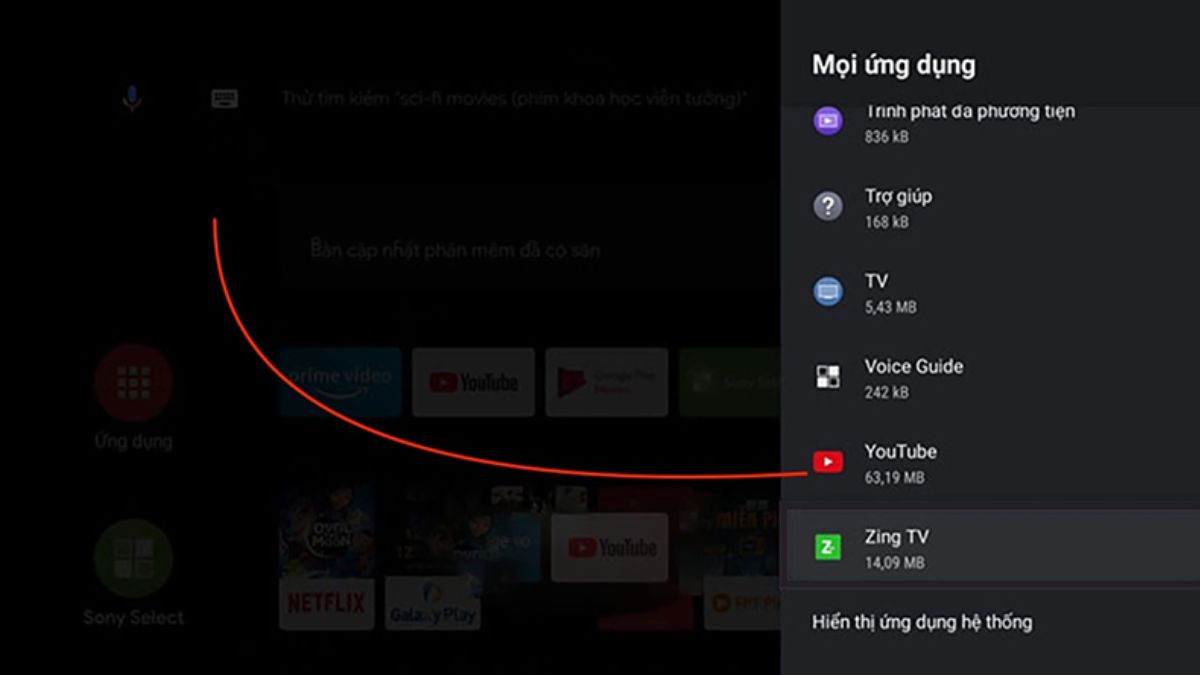
Panasonic
Để thực hiện cách khóa YouTube trên tivi Panasonic, các bước cần làm rất đơn giản và nhanh:
Bước 1: Vào Settings → All Settings.
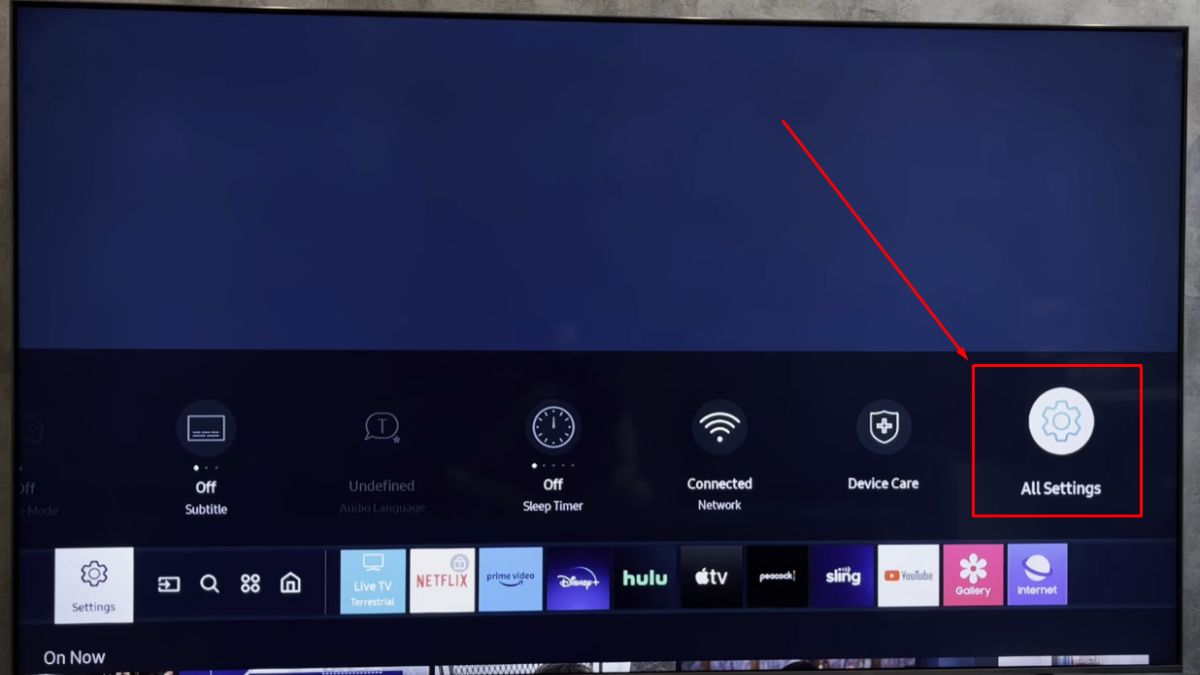
Bước 2: Tiếp tục chọn System Manager → Change PIN (nhập 000).
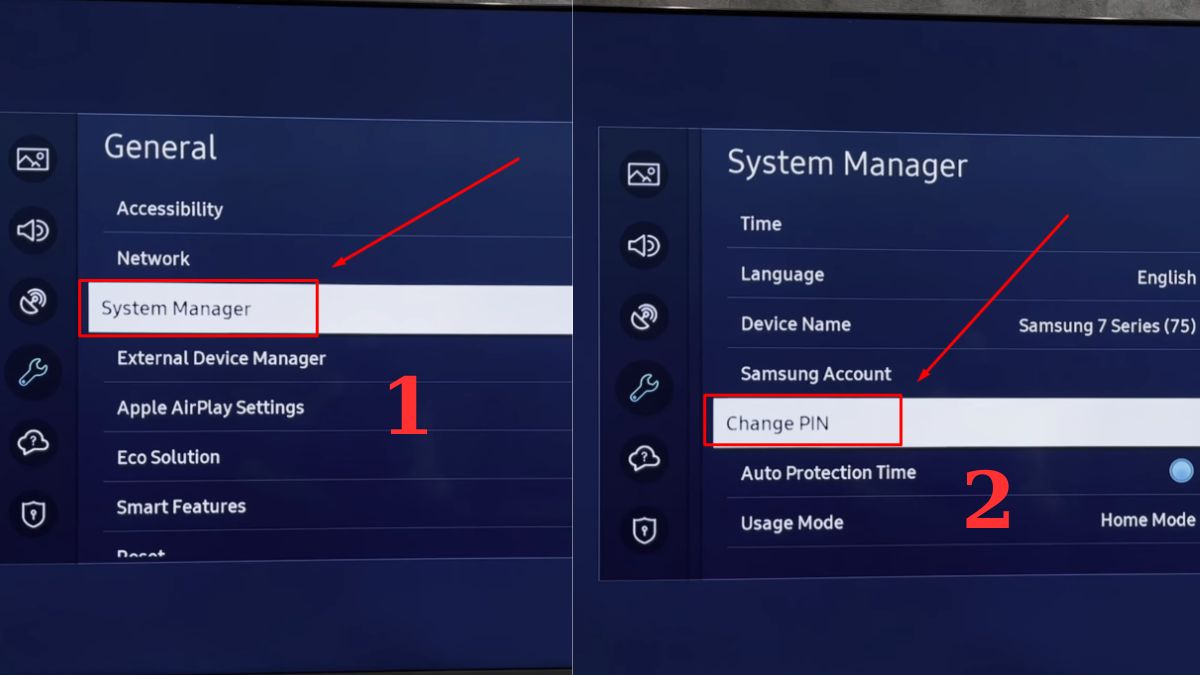
Bước 3: Chọn Apps.
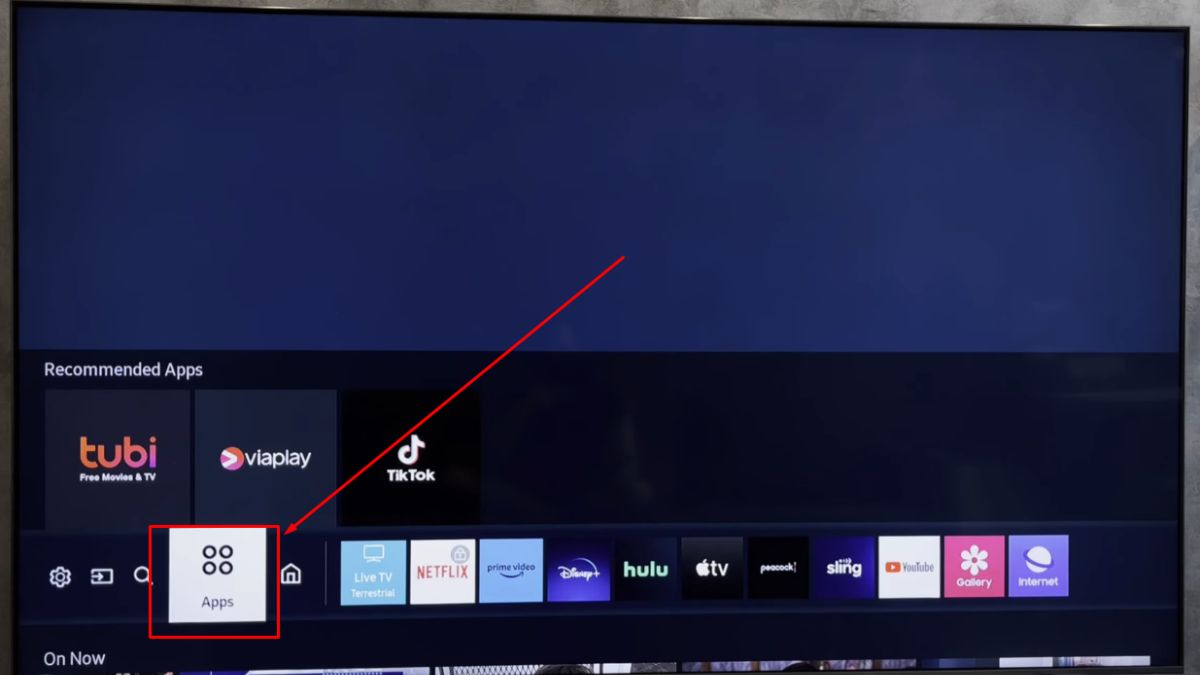
Bước 4: Tiếp tục chọn Youtube trong mục Settings rồi chọn Lock.
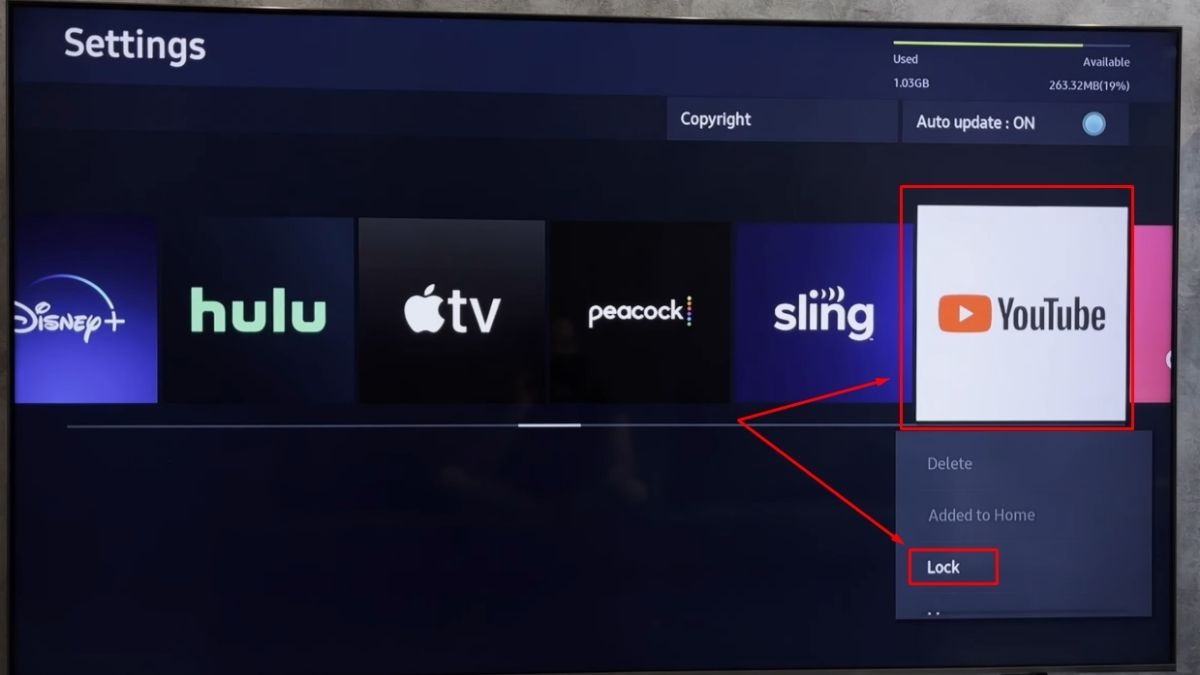
Bước 5: Nhập mã Pin để hoàn tất việc khóa YouTube trên tivi Panasonic.
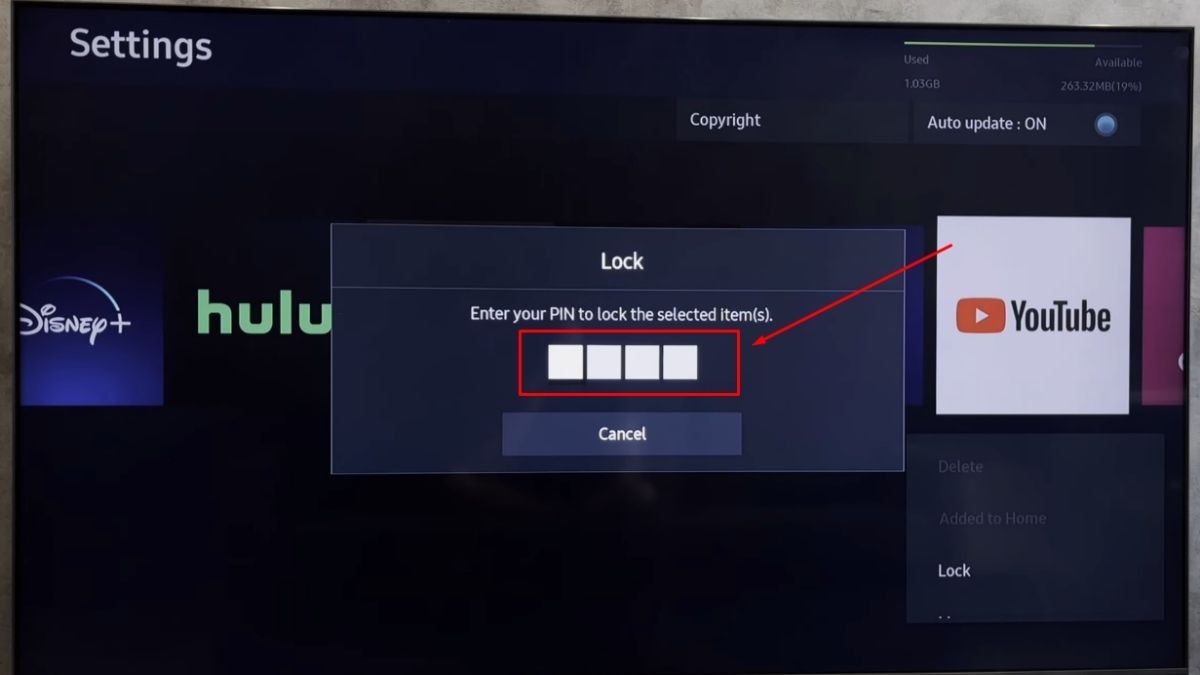
Lưu ý cách khóa YouTube trên tivi
Khi thực hiện cách khóa YouTube trên tivi, bạn nên lưu ý một số điểm quan trọng để quá trình cài đặt diễn ra thuận lợi và hiệu quả hơn:
- Kiểm tra đời và hệ điều hành của tivi để áp dụng đúng thao tác.
- Ghi nhớ thật kỹ mã PIN đã đổi để dùng khi cần.
- Với một số dòng tivi đời cũ, tính năng khóa ứng dụng có thể không khả dụng.
- Nên cập nhật phần mềm tivi thường xuyên để sử dụng đầy đủ các tính năng bảo mật mới nhất.

Cách khóa YouTube trên tivi khá dễ dàng nếu người dùng lưu ngay các bước phía trên. Khi đã khóa thành công, bạn có thể dễ dàng kiểm soát nội dung và thời gian giải trí trên thiết bị cho bản thân và gia đình. Chúc bạn áp dụng thành công và có trải nghiệm sử dụng tivi an toàn, tiện lợi hơn.
Câu hỏi thường gặp
Khóa YouTube xong có thể mở lại được không?
Có thể gỡ cài đặt YouTube khỏi tivi không?
Chế độ hạn chế trên YouTube hoạt động như thế nào?


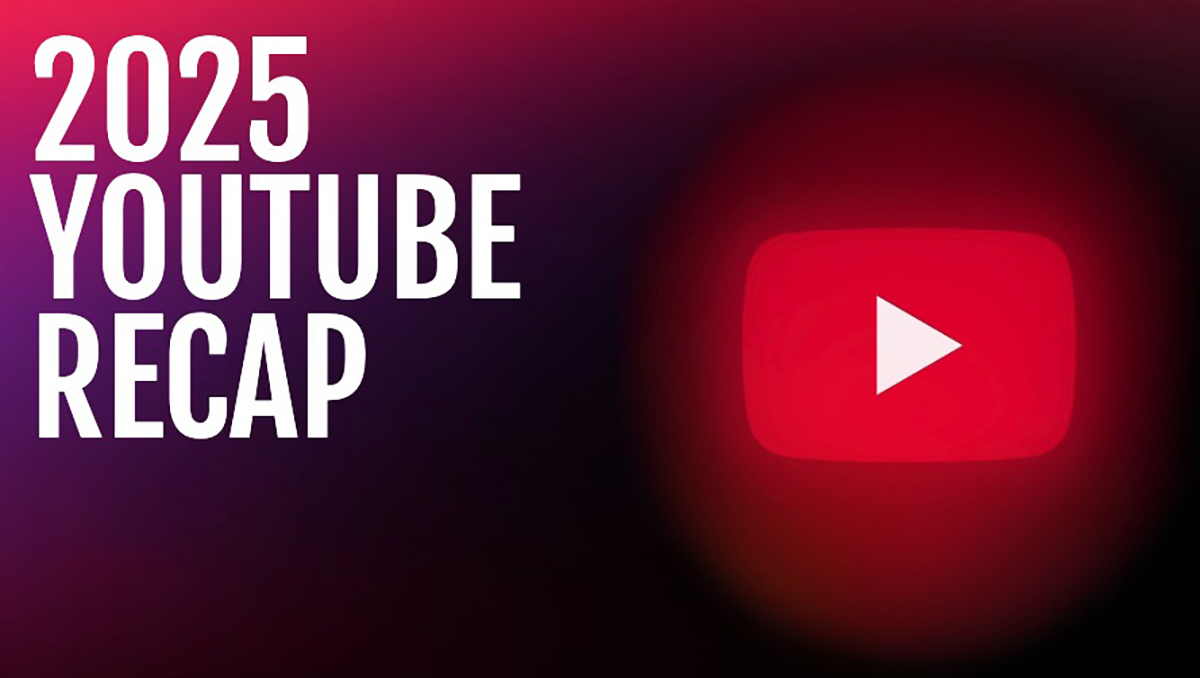

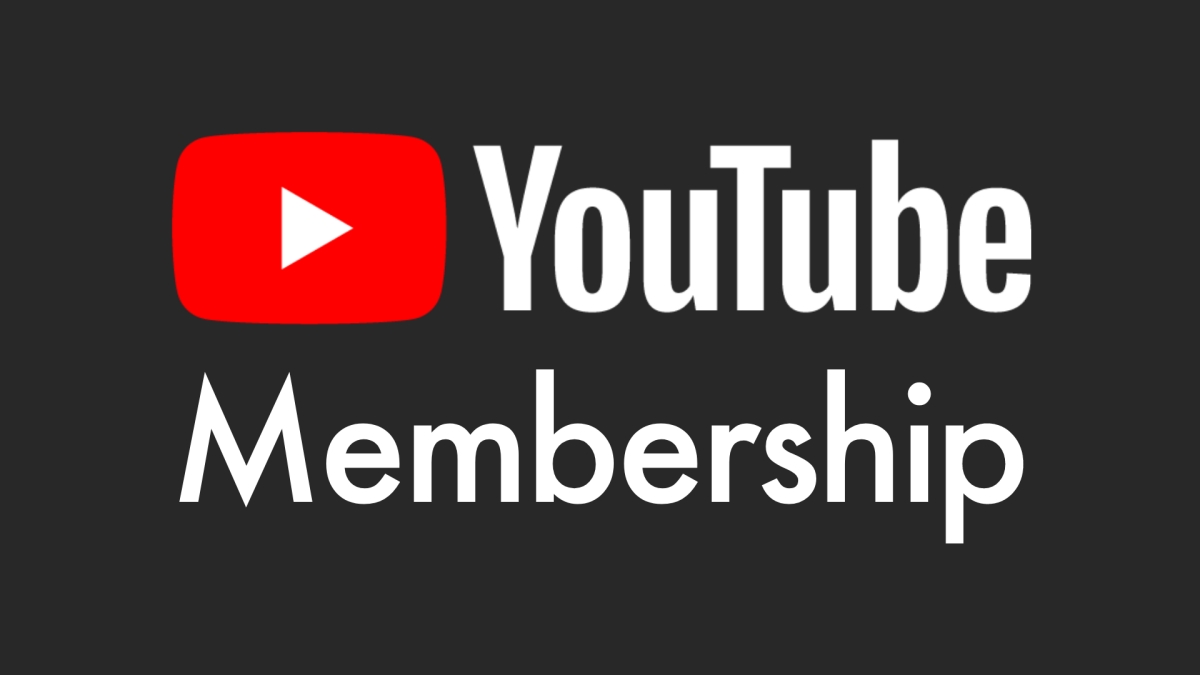

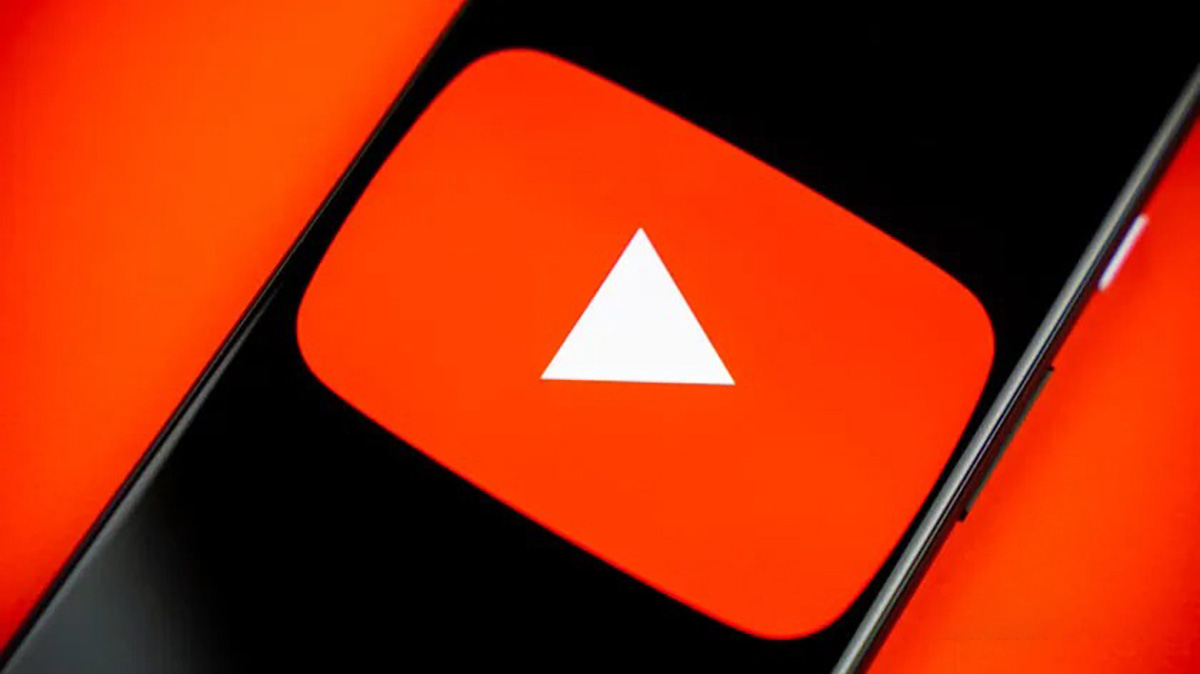

Bình luận (0)